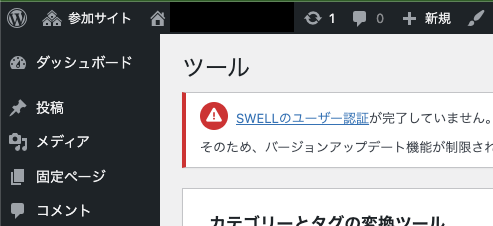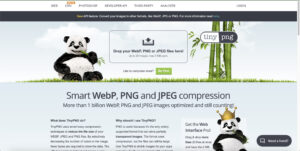ひとつのWordPress内に複数のサイトを構築する機能です。
通常であれば、1サーバに対して個別にWordPressをインストールし、構築・運用を行います。マルチサイトにすることで、一括管理を行えるようになるので、メンテナンスなどが楽になるケースがあります。
特に、1つのドメインに対して複数のサイトを運用する場合などにはマルチサイトがおすすめですので、必要な方はぜひ構築してみて下さい。
今回は、そんなWordPressのマルチサイトを「お名前.com」の「RSプランサーバー」で構築する方法をまとめてみました。
マルチサイトの構築
早速、マルチサイトを構築してみます。
今回は、サブディレクトリ型で展開するマルチサイトを作成してみました。
WordPressのインストール
まずは、通常の手順でWordPressをインストールします。
基本インストール手順は以下の投稿にまとめてありますので、ぜひご覧ください。
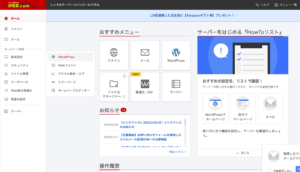
「ファイルマネージャー」にアクセス
「お名前.com」の「レンタルサーバーコントロールパネル」から「ファイルマネージャー」にアクセスします。

「wp_config.php」の修正
先ほどインストールしたディレクトリ内の「wp-config.php」を探し、編集をします。
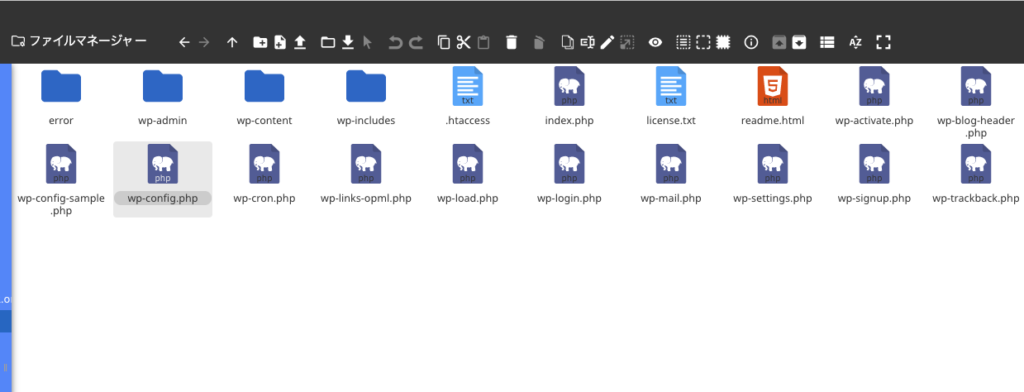
「wp-config.php」に以下のコードを追加し、ファイルを保存します。
define('WP_ALLOW_MULTISITE', true);実際に入力するとこんな感じです。
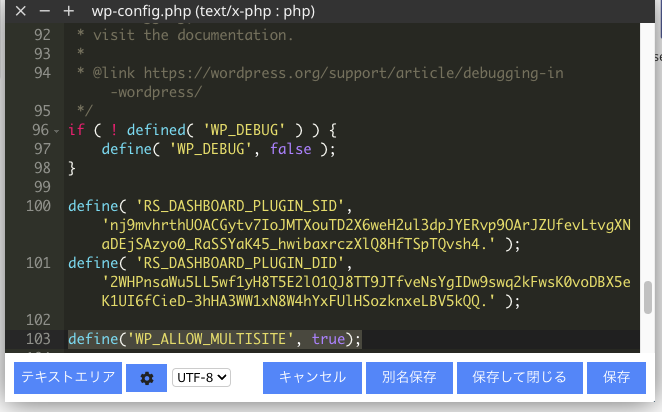
このコードを追加することで、マルチサイト機能を有効化できます。
「サイトネットワーク」の作成
WordPressにログインし、「ツール」>「サイトネットワークの設置」を開きます。
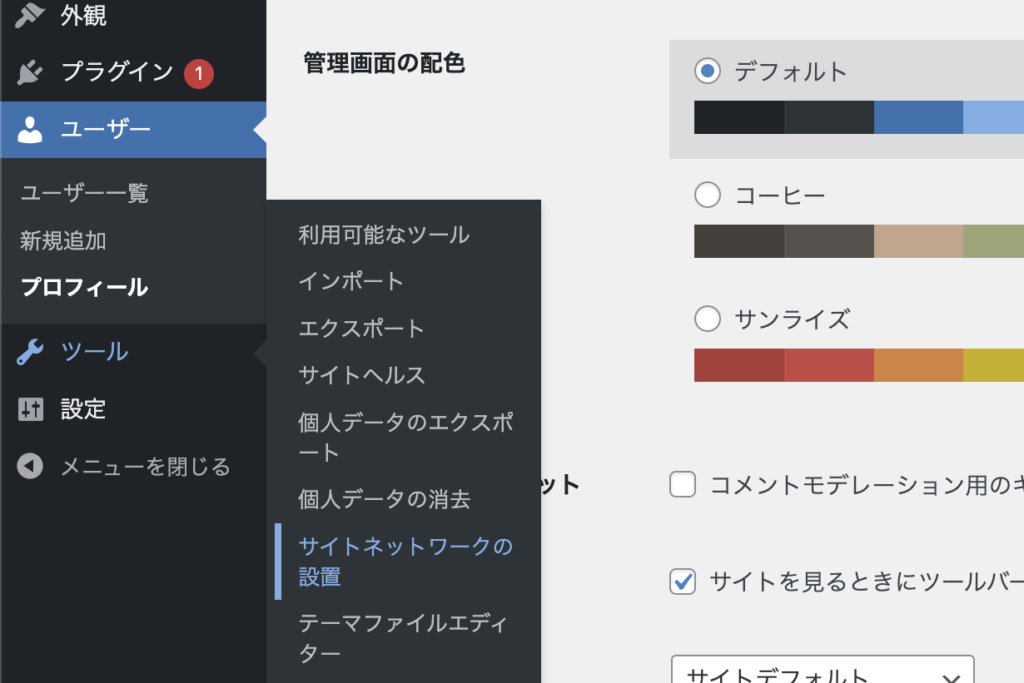
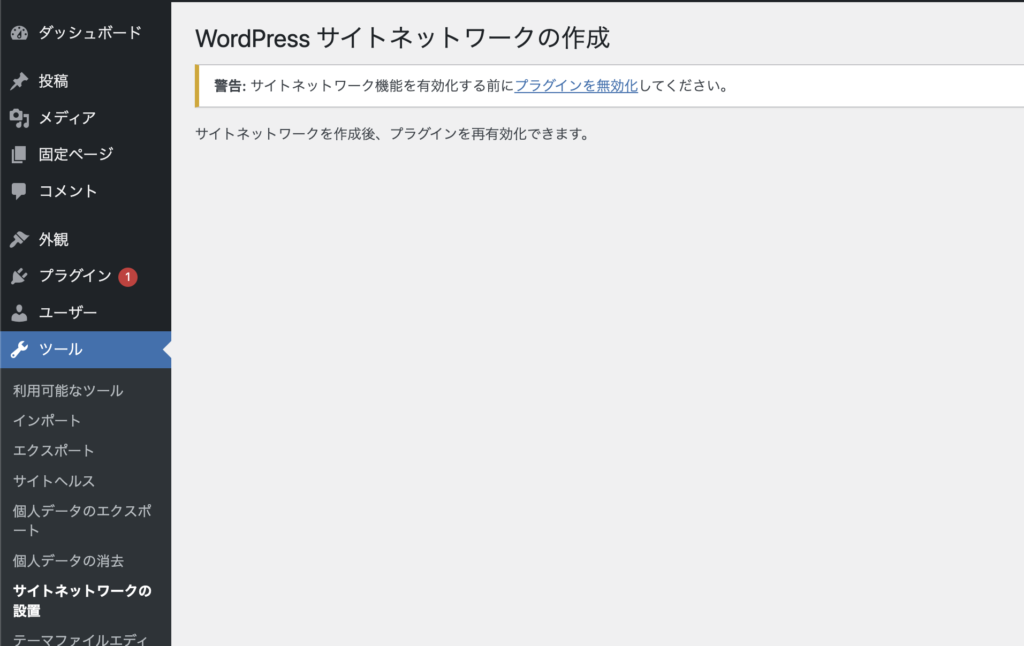
「サイトネットワーク名」「サイトネットワーク管理者のメールアドレス」は必要に応じ変更してください。
画面の指示に従い、「wp-config.php」「.htaccess」のファイルに、それぞれ枠内の行を追加し、アップロードします。
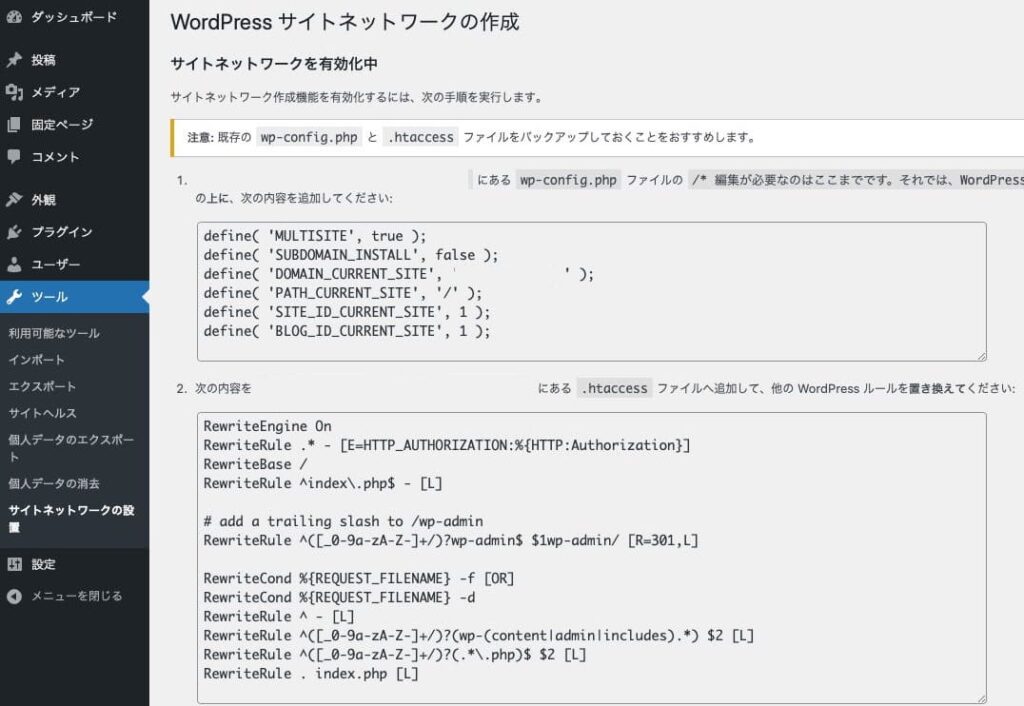
追加すると、以下のようになります。
「wp-config.php」の方は、先ほどの手順で編集した行の次に追加。
「.htaccess」の方は、「RewriteEngine On」の行から下をすべて上書きします。
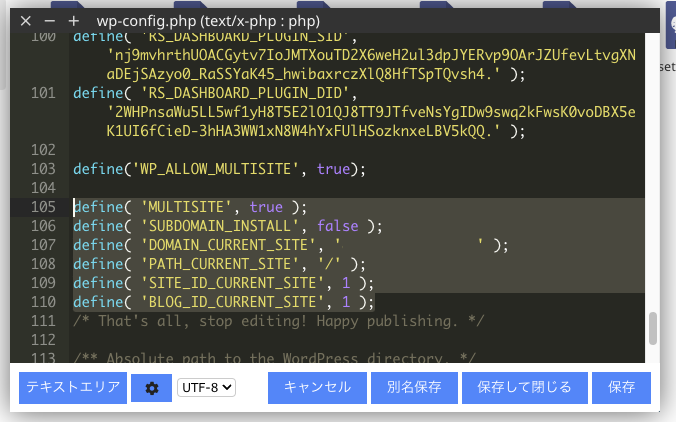
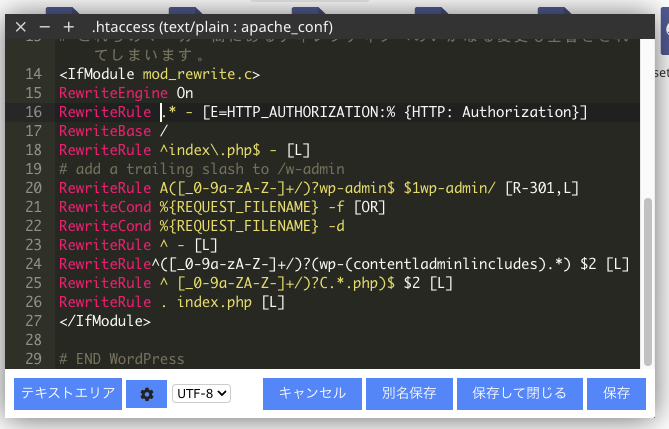
それぞれ編集をして、保存します。
サイトの追加
確認のため、作成したサイトに再度ログインします。
設定が正しく完了できると、左上部に「サイトネットワーク管理」メニューが追加されています。
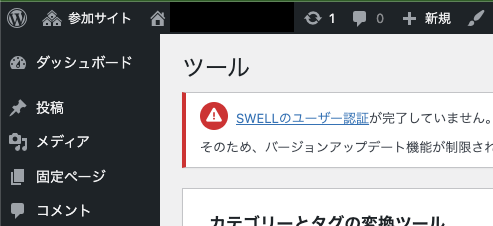
以上で作業は完了です!